آموزش تغییر آدرس جیمیل ؛ عوض کردن آدرس ایمیل چگونه است؟

تغییر آدرس جیمیل چگونه است؟ در برخی مواقع این امکان وجود دارد تا بتوانید ادرس مربوط به ایمیل خود را تغییر دهید. با این حال عوض کردن آدرس ایمیل در بیشتر مواقع امکانپذیر نیست.
بسیاری از کاربران اکانت جیمیل خود را سالها قبل ایجاد کردهاند و پس از گذشت چندین سال ممکن است بخواهند آدرس آن را بهروزرسانی کرده یا تغییر دهند. شاید آدرس ایمیلی که قبلا ایجاد کردهاید بهصورت اتفاقی توسط خود گوگل ایجاد شده باشد و خیلی شکل و شمایل درستی نداشته باشد. دلیل تغییر آدرس جیمیل هرچه باشد، ممکن است بتوانید آن را از تنظیمات حساب کاربری خود تغییر دهید. با آموزش قدم به قدم تغییر آدرس حساب ایمیل همراه پلازا باشید تا بهطور کامل به این موضوع بپردازیم.
فهرست مطالب
آموزش تغییر آدرس جیمیل
گوگل عنوان میکند که در صاحبان برخی حسابهای کاربری این امکان را دارند تا آدرس جیمیل خود را تغییر دهند؛ با این حال این کار در بسیاری از مواقع امکانپذیر نیست. البته یک روش تغییر ادرس اکانت ایمیل وجود دارد که این محدودیت را دور میزند.
در ادامه ابتدا به نحوه چک کردن امکان تغییر ادرس ایمیل خواهیم پرداخت و سپس به راه جایگزین اشاره میکنیم.
مراحل تغییر آدرس ایمیل؛ عوض کردن آدرس ایمیل امکان پذیر است؟
برای این که ببینید میتوانید آدرس را عوض کنید یا خیر، باید ابتدا به جیمیل رفته و سپس روی تصویر پروفایل خود در بالای سمت راست صفحه کلیک کنید. از پنجره باز شده روی Manage your Google Account بزنید.
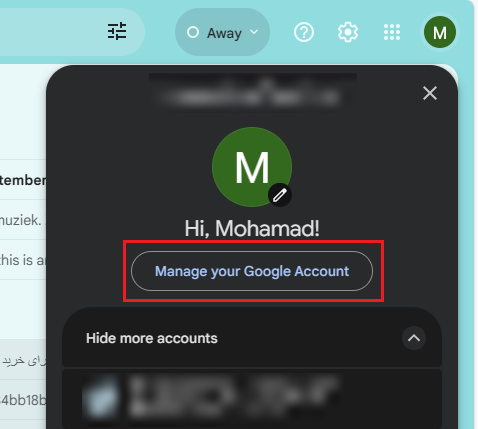
در صفحه باز شده ابتدا از پنل سمت چپ روی Personal info کلیک کرده و بعد از قسمت Contact info روی Email کلیک کنید.
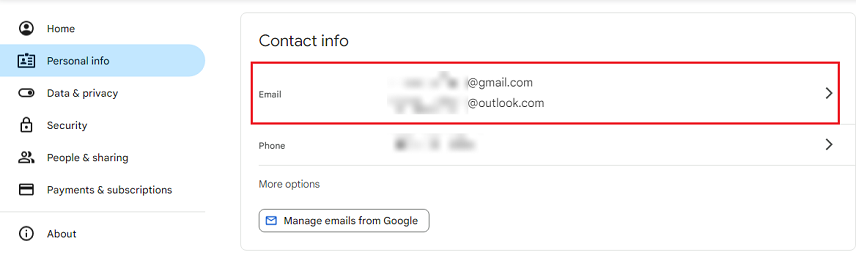
در صفحه بعدی در قسمت Google Account email میتوانید آدرس ایمیل خود را مشاهده کنید.
در صورتی که امکان تغییر آدرس وجود داشته باشد میتوانید روی آدرس ایمیل خودتان کلیک کرده و آن را عوض کنید.
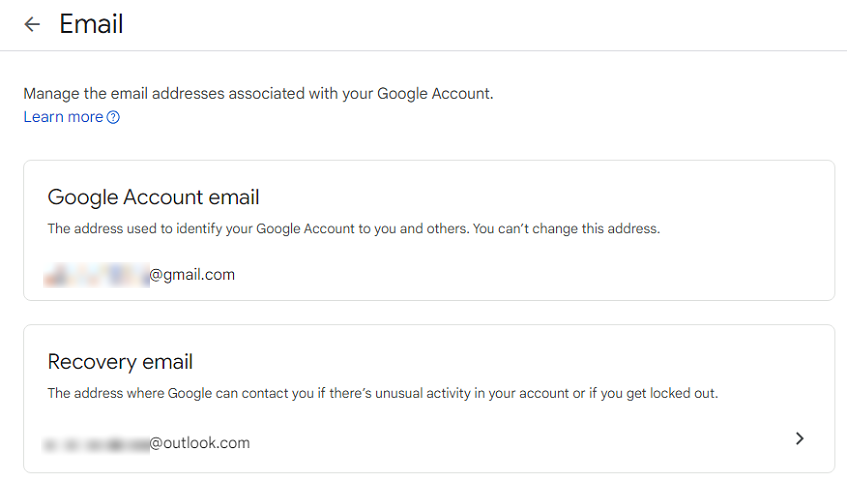
در غیر این صورت این بخش قابل کلیک نیست و پیام You can’t change this address را مشاهده خواهید کرد.
روش جایگزین تغییر ادرس اکانت ایمیل
از آنجایی که امکان تغییر آدرس ایمیل وجود ندارد، تنها راهی که برای دور زدن این محدودیت پیش رویتان قرار خواهد گرفت، ایجاد یک حساب جدید و سپس انتقال ایمیلها از آدرس جیمیل قدیمی به آن است. در این صورت میتوانید در حساب جدید به تمامی ایمیلهای قبلی دسترسی پیدا کنید.
علاوه بر این میتوانید کاری کنید که ایمیلهای جدید دریافتی در حساب قدیمی نیز بهصورت خودکار به آدرس ایمیل جدیدتان، فوروارد شوند. در ادامه به چگونگی تغییر آدرس حساب جیمیل از این روش خواهیم پرداخت.
انتقال ایمیلها از حساب قدیمی به حساب جدید
در صورتی که با نحوه ساخت جیمیل جدید آشنا نیستید، میتوانید از این مطلب کمک بگیرید. پس از ایجاد جیمیل جدید، وارد آن شوید و روی آیکون تنظیمات در بالای صفحه کلیک کنید. در پنل باز شده روی See all settings کلیک کنید.
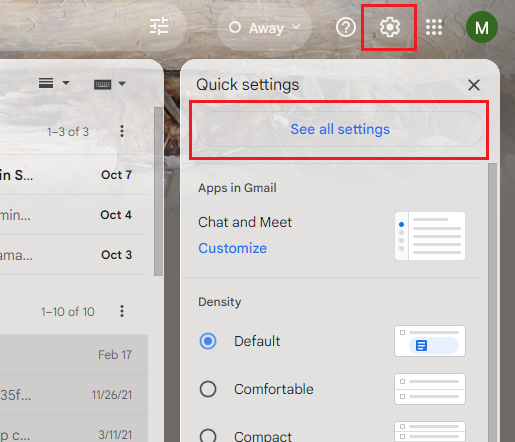
حالا به زبانه Accounts and Import بروید و در قسمت Import mail and contacts روی Import mail and contacts کلیک کنید.
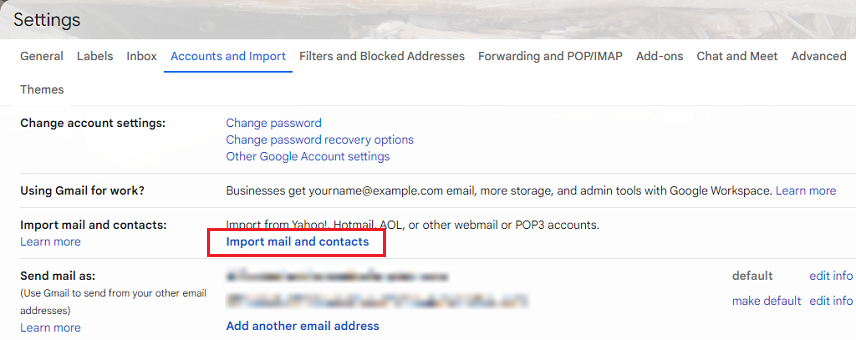
در پنجره باز شده آدرس ایمیل قدیمی خودتان را وارد و روی Continue کلیک کنید.
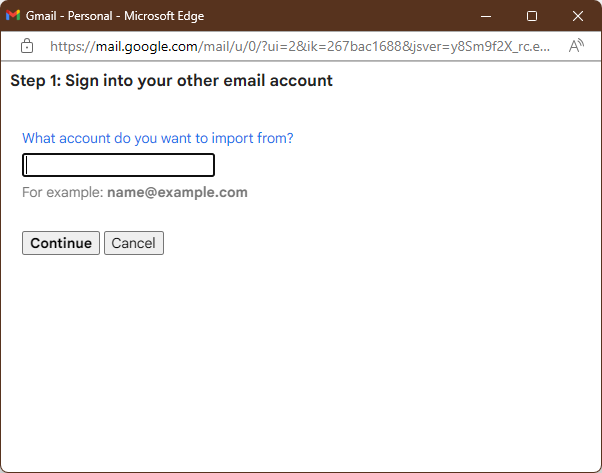
سپس باید با وارد کردن رمزعبور وارد آن حساب شده و مجددا روی Continue بزنید.
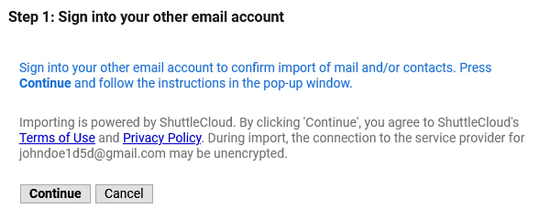
دوباره در پنجره جدید باز شده از شما اجازه دسترسی به حساب قدیمیتان خواسته میشود. اکانت را انتخاب و روی Allow کلیک کنید.
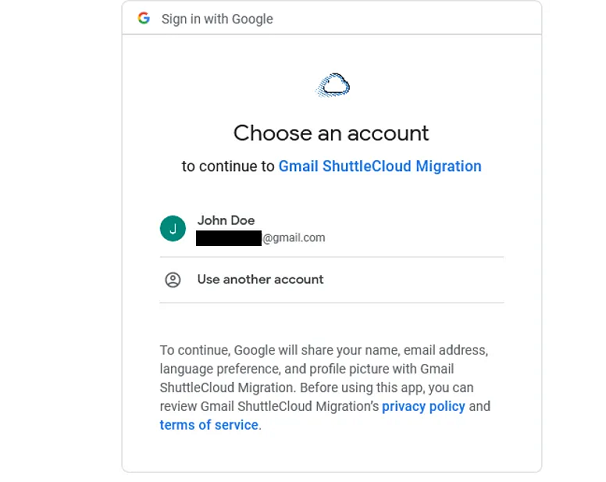
حالا در پنجرهای که ابتدا باز شده بود، محتوایی که میخواهید به ایمیل جدید منتقل شود را انتخاب کنید. میتوانید کاری کنید که تمامی ایمیلهای جدید دریافتی تا 30 روز آینده نیز بهصورت خودکار فورارد شوند.
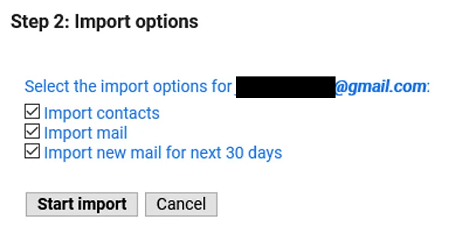
در نهایت روی Start import کلیک کنید. پس از این که این فرایند تمام شد به آدرس ایمیل جدیدتان بروید.
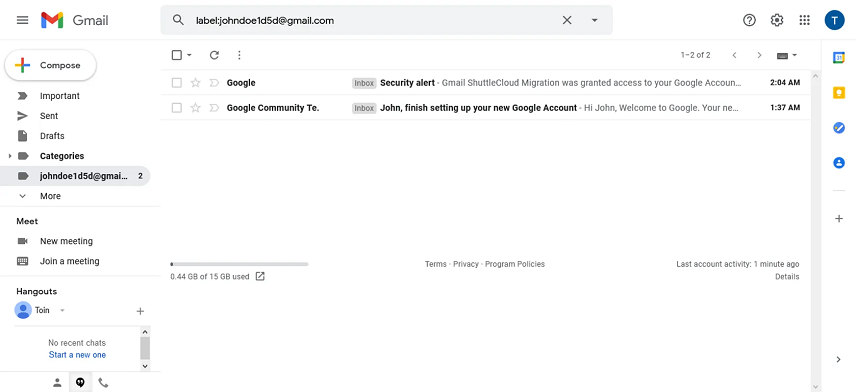
میتوانید از پنل سمت چپ به ایمیلهای اکانت قدیمیتان در یک پوشه با نام مشابه دسترسی پیدا کنید.
فوروارد کردن ایمیلهای دریافتی در حساب قدیمی
همانطور که در بالا گفته شد، میتوانید حین انتقال ایمیلها کاری کنید که ایمیلهای جدید تا 30 روز بعد به صورت خودکار به حساب جدیدتان فوروارد شوند. اما برای این که پس از گذشت 30 روز همچنان بتوانید ایمیلهای دریافتی در حساب قدیمی را در حساب جدیدتان دریافت کنید، باید قابلیت فوروارد کردن ایمیل را فعال کنید.
برای انجام این کار مانند بالا به تنظیمات جیمیل قدیمیتان بروید. سپس زبانه Forwarding and POP/IMAP را انتخاب کنید. در بخش Forwarding روی گزینه Add a forwarding address کلیک کنید.
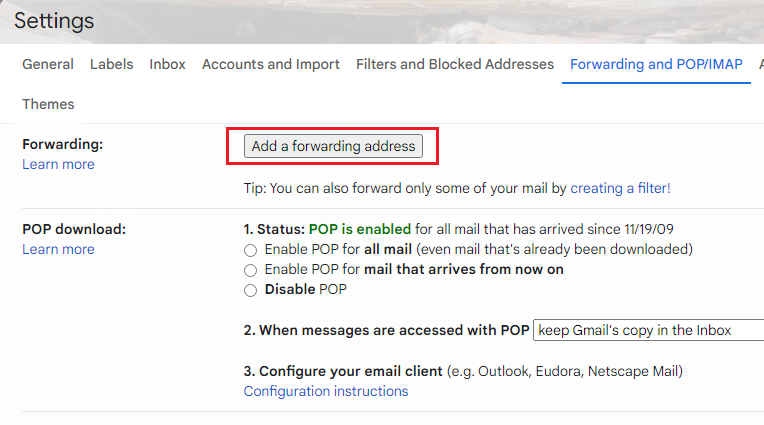
در پنجره باز شده، آدرس جیمیل جدیدتان را تایپ کرده و روی Next کلیک کنید.
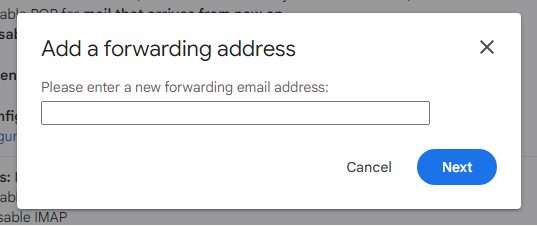
پس از کلیک روی این گزینه، یک پنجره جدید بازخواهد شد که از شما میخواهد هویت خود را تائید کنید. گوگل یک نوتیفیکیشن برای شما در گوشی ارسال میکند. ابتدا باید روی Yes کلیک کرده و بعد عدد نشان داده شده در این صفحه را در گوشی وارد کنید. اما اگر حساب گوگل خود را به گوشی اضافه نکردهاید یا نوتیفیکیشن برایتان ارسال نشده، روی More ways to verify کلیک کنید.
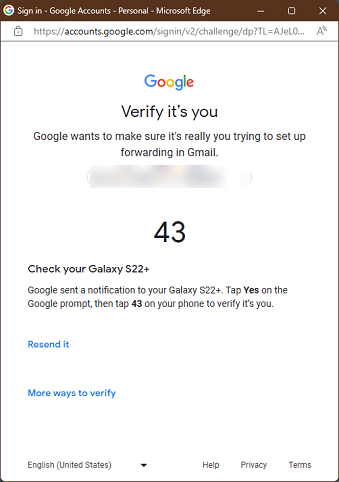
بسته به تنظیمات حسابتان میتوانید کد تائید را در شماره تلفن حسابتان وارد یا یک کد از برنامه رمزساز گوگل دریافت کنید. پس از این که هویت خود را تائید کردید، در پنجره بعدی با کلیک روی Proceed، آدرس ایمیلی که میخواهید ایمیلهای دریافتی به آن فوروارد شوند را تائید کنید.
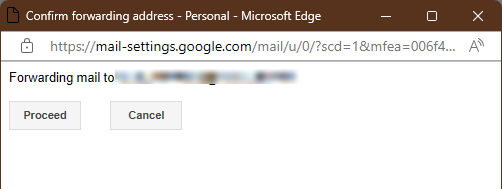
حالا گوگل یک ایمیل تائید برای آدرس ایمیل جدیدتان ارسال خواهد کرد. برای تکمیل فرایند باید به ایمیل جدیدتان بروید و روی لینک تائید داخل ایمیل دریافتی از گوگل کلیک کنید. پس از کلیک روی لینک، مجددا در صفحه بازشده باید فوروارد کردن ایمیلها به آدرس جدید را با کلیک روی Confirm تائید کنید.
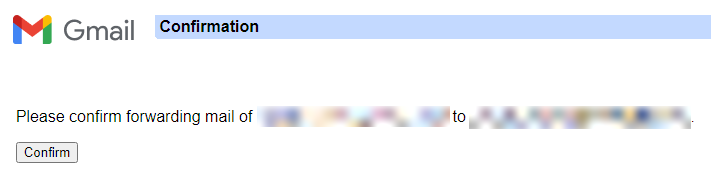
با مشاهده پیام Confirmation Success این فرایند با موفقیت به اتمام رسیده است. اما باز هم یک مرحله آخر باقی مانده است.
باید دوباره به قسمت Forwarding and POP/IMAP در جیمیل قدیمی خود بروید و در بخش Forwarding گزینه Forward a copy of incoming mail را انتخاب کنید.
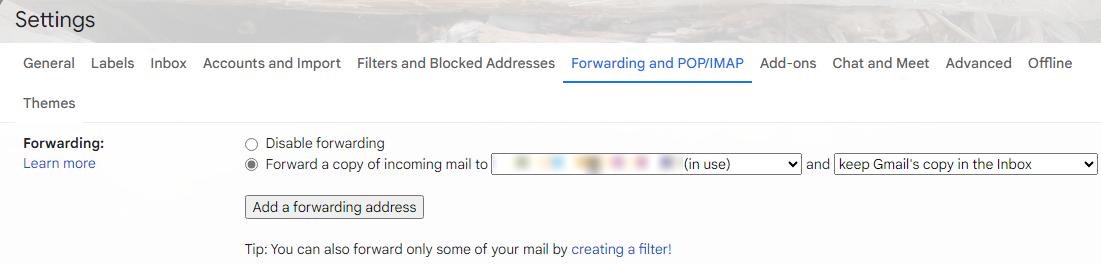
اکنون تمامی ایمیلهایی که در حساب قدیمی دریافت کنید، بهصورت خودکار برای حساب جدیدتان نیز ارسال خواهند شد. نحوه عوض کردن آدرس ایمیل در این روش به همین راحتی است.
سوالات متداول
1. آیا تغییر ادرس ایمیل ممکن است؟
امکان تغییر آدرس ایمیل در اکثر مواقع وجود ندارد و شما باید از همان آدرس اولیه استفاده کنید.
2. آیا برای عوض کردن آدرس ایمیل نیاز به یک حساب جدید گوگل داریم؟
از آنجایی که امکان تغییر نام وجود ندارد، میتوانید یک آدرس ایمیل جدید با نام دلخواه ایجاد کرده و سپس ایمیلها را با استفاده از روش ذکر شده، از آدرس قدیمی به آدرس جدید منتقل کنید.
تغییر آدرس جیمیل در خیلی از مواقع امکانپذیر نیست. البته به گفته گوگل برخی حسابها قادر به انجام این کار هستند اما حسابهای عادی که در اختیار کاربران قرار دارند، از چنین ویژگی پشتیبانی نمیکنند. با این وجود میتوانید با استفاده از روشی که در این مطلب به آن پرداختیم، یک آدرس جدید با نام مدنظرتان ایجاد کنید و سپس ایمیلها را از آدرس قدیمی به آن انتقال دهید.
